Q&A情報
HDMI 入力対応のテレビと Prius を接続した際、出力したい解像度が表示されず、設定できない
文書番号:103710
最終更新日:2006/5/8 17:53
ご質問
HDMI 入力対応のテレビと Prius を接続した際、出力したい解像度が表示されず、設定することができません。この場合の対処方法を教えてください。
回答
Prius Deck N シリーズに搭載されているグラフィックドライバ上での設定が必要になります。
以下の手順を参考にグラフィックドライバの設定を行い、HDMI ケーブルで接続した AV 機器に表示する解像度を設定してください。
【補足】
以下では、グラフィックドライバの設定に加え、拡張デスクトップ画面 (一つの画面を付属のディスプレイと、HDMI 接続したテレビに広げて表示する) を表示する手順を説明します。

● 操作手順
- デスクトップ上の何も表示されていない部分で右クリックし、表示されたショートカット メニューより [プロパティ] をクリックします。
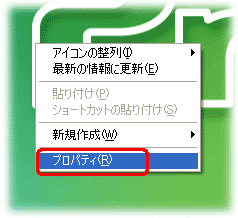
- [設定] をクリックし、続けて [詳細設定] をクリックします。
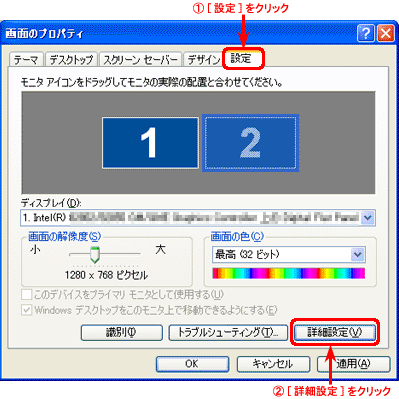
- 画面上部の [モニタ] をクリックし、画面内の [このモニタでは表示できないモードを隠す] のチェックを外します。
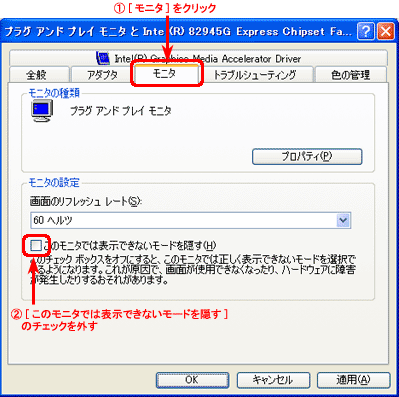
- 画面上部の [アダプタ] をクリックし、[モードの一覧] をクリックします。
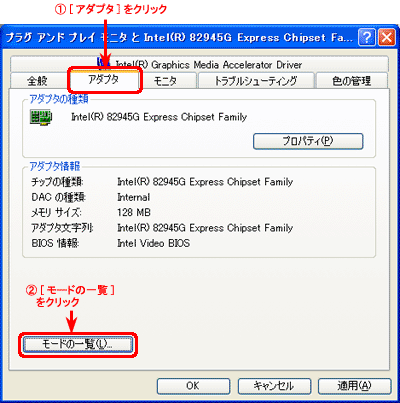
- [すべてのモード一覧] が表示され、HDMI ケーブルで接続を行った機器に合わせて解像度を選択し、[OK] をクリックします。
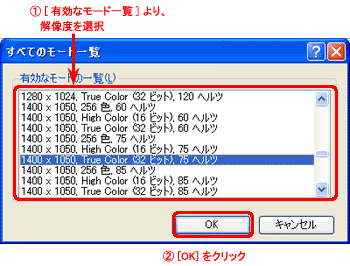
- 手順 4 の画面に戻り、[OK] をクリックします。
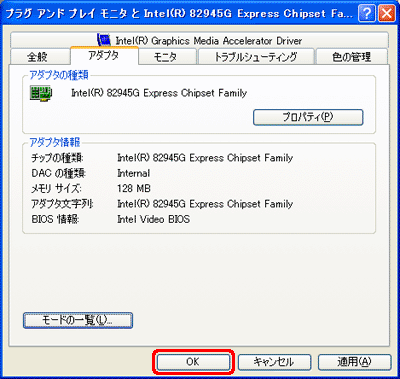
注意事項
手順 5 で選択した解像度が現在接続しているディスプレイに対応していない場合、ディスプレイに何も映らない現象が発生することがあります。
この場合、そのままの状態で約 15 〜 20 秒ほどお待ちいただくと、元の画面に戻ります。 - [モニタ アイコンをドラッグして〜] 内の [ 2 ] をクリックし、[Windows デスクトップをこのモニタ上で移動できるようにする] にチェックを入れます。
続けて、[OK] をクリックします。
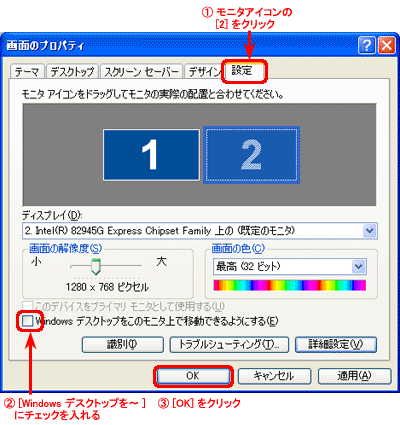
以上で設定は終了です。
HDMI ケーブルで接続したテレビにデスクトップ画面が表示されます。
パソコンモニター上のマウスカーソルを右に移動すると、テレビ画面にマウスカーソルを移動することができます。
【補足】
付属のディスプレイに表示されている映像と同じ映像を HDMI で接続したテレビに表示 (クローン表示) することもできます。
詳細については、電子マニュアル「パソコン応用」の[3章 パソコンを拡張する] - [HDMI 対応機種と接続する] - [HDMI 対応のテレビに接続する] - [クローン表示する] をご参照ください。
関連情報
文書番号 103711:Windows が起動している状態で HDMI ケーブルの抜き差しをしたら、認識されなくなりました。